Bu rehberde, Midjourney ayarlarını nasıl en iyi şekilde ayarlayacağınızı ve daha etkileyici görüntüler oluşturmak için nasıl optimize edebileceğinizi öğreneceksiniz. Sağlam bir temel sunan varsayılan ayarlar olsa da, yazılımın tam potansiyelini ortaya çıkarmak için farklı seçenekleri bilmek ve anlamak önemlidir. Hangi ayarları yapabileceğinizi adım adım açıklayacağım ve bu ayarları nasıl etkili bir şekilde kullanarak görüntü oluşturma sonuçlarınızı en üst düzeye çıkarabileceğinizi göstereceğim.
En Önemli Bulgular
Midjourney'de görüntü oluşturmanızı nasıl geliştireceğinize dair kritik bir rol oynayan doğru Vision sürümünü seçmek, kalite ve detay seviyelerini ayarlamak ve farklı parametrelerle denemeler yapmaktır. İçerik oluşturmanın arkasındaki teknik, doğru kullanıldığında ciddi anlamda geliştirilebilir.
Adım adım Kılavuz
Midjourney'deki ayarları değiştirmek için "ayarlar" komutunu kullanarak başlayın. Bu, mevcut tüm ayar seçeneklerinin bir özetini görmenizi sağlar.

Öncelikle, Midjourney'in istediğiniz sürümünü belirleyebilirsiniz. Bu videonun çekildiği sırada en son sürüm olan Sürüm 4'ü kullanıyoruz. Genellikle en yeni sürümün genellikle en iyi sonuçları verdiği bilinmektedir. Ancak belirli yönlerde ihtiyaçlarınıza daha iyi uyum sağladığını düşündüğünüz için önceki Sürüm 3'ü tercih ediyorsanız, o zaman da bunu seçebilirsiniz.

Bir diğer önemli parametre Modus'tur. Resimleri Anime tarzında oluşturmak istiyorsanız "Anime Modu"nu etkinleştirebilirsiniz. Bu, yaratıcılığınızı göstermek ve yeni tarzlar denemek için ilginç bir yol olabilir.

Sonra kalite ayarına ilerleyin. Farklı kalite seviyeleri arasından seçim yapabilirsiniz: Düşük, Normal veya Yüksek. Ancak yüksek kalitelerde hesaplama süresinin iki katına çıkabileceğini unutmayın. Bu nedenle aylık bir sınırlama ile çalışıyorsanız, hangi kalite düzeyine ihtiyacınız olduğunu iyi düşünün.

Sonraki adımda, resmin detay düzeyini ayarlayabilirsiniz. Az, orta ve çok ayrıntılı arasından seçim yapabilirsiniz. Daha yüksek detay seviyeleri etkileyici sonuçlar sunabilir, ancak daha fazla hesaplama gücü gerektirebilir.

Bir diğer önemli nokta resim skalasıdır. Resmi standart formatta, daha küçük varyasyonlarla veya hatta Beta sürümünde büyütülmüş olarak ayarlayabilirsiniz. Beta sürümü ileride optimize edilebilir, bu nedenle denemeye değer olabilir.

Son sırada, resminizi ya halka açık ya da özel tutma seçenekleri mevcuttur. Özel seçeneği etkinleştirirseniz, yaratıcılığınızın önemli olduğu hassas veya benzersiz projeler üzerinde çalışıyorsanız, oluşturduğunuz şey yalnızca sizin için görünür olacaktır.

Ayrıca, hesaplama zamanını optimize etmek için yavaş bir oluşturma için "Rahat Modu" ve hızlı sonuçlar için "Hızlı Modu" kullanabileceğiniz "Fast-Modus" seçeneklerinin bulunduğunu unutmayın. Bazı modların farklı kısıtlamaları veya avantajları olabileceğini akılda tutun.

Mutlaka denemeniz gereken heyecan verici bir özellik, “Remix Modu”dur. Bu seçenek, resim oluştururken ayarlamalar yapmanıza izin verir. Örneğin, zaten oluşturulmuş bir resmin stilini veya belirli detaylarını değiştirerek bireysel bir ayarlama yapabilirsiniz.

Remix Modunda olduğunuzda, değiştirmek istediğiniz resmi belirtin ve şablonla oynayın. Örneğin gökyüzüne bir kale eklemek ya da kar eklemek gibi belirli ayrıntıları ayarlayabilirsiniz.
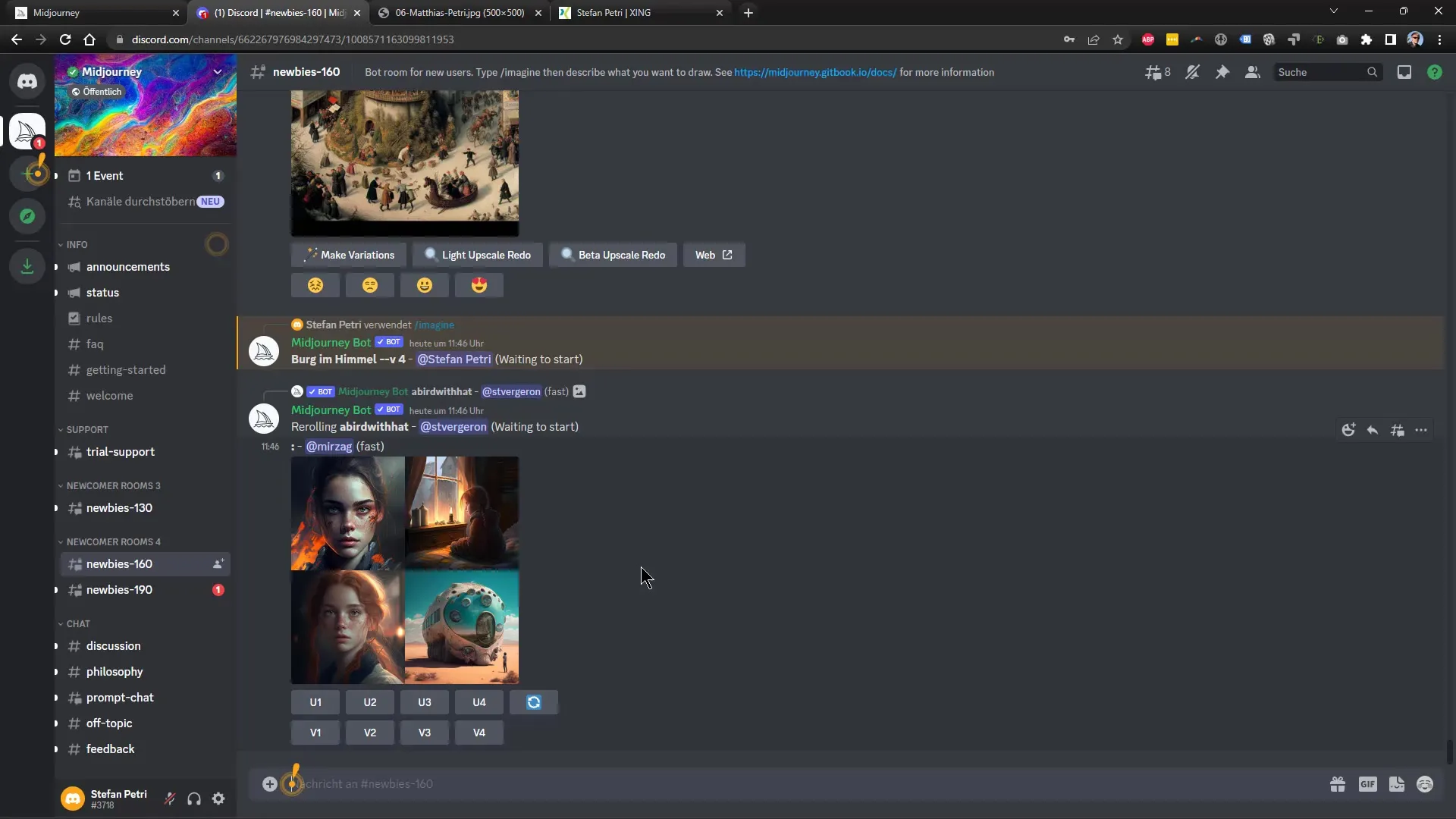
Son ayarlamalar, etkileyici bir son resim için hayati önem taşır. Farklı varyasyonları kaydetme şansını kullan ve daha sonra daha fazla detay ekleyebilme imkanına sahip ol.
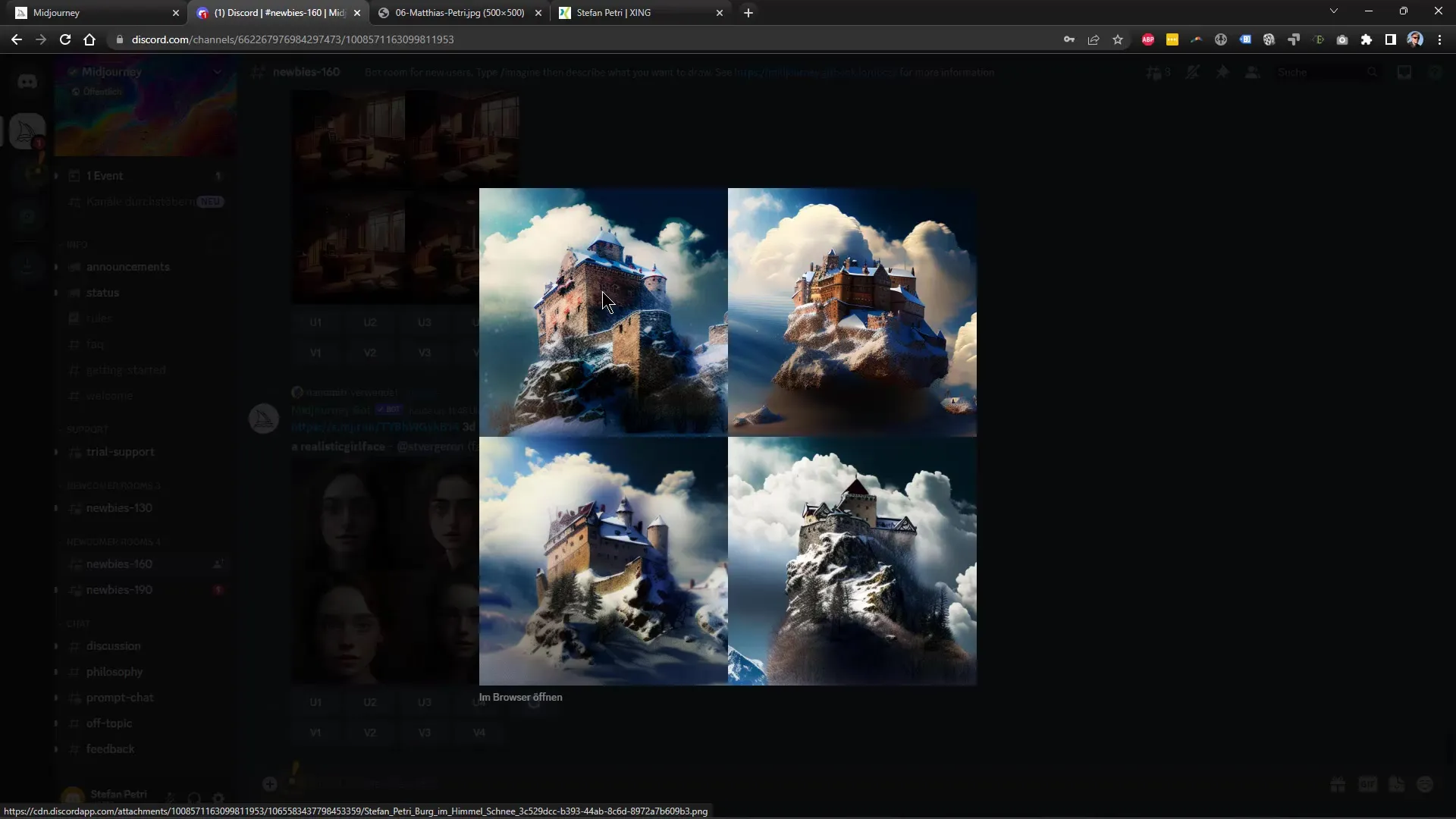
Son olarak, oluşturulan resimlerden memnun kaldığında, yüksek çözünürlüklü versiyonunu isteyebilirsin. En iyi sonucu elde edebilmek için farklı ayarlamalarda görünümün nasıl olduğunu kontrol etmek için emin ol.
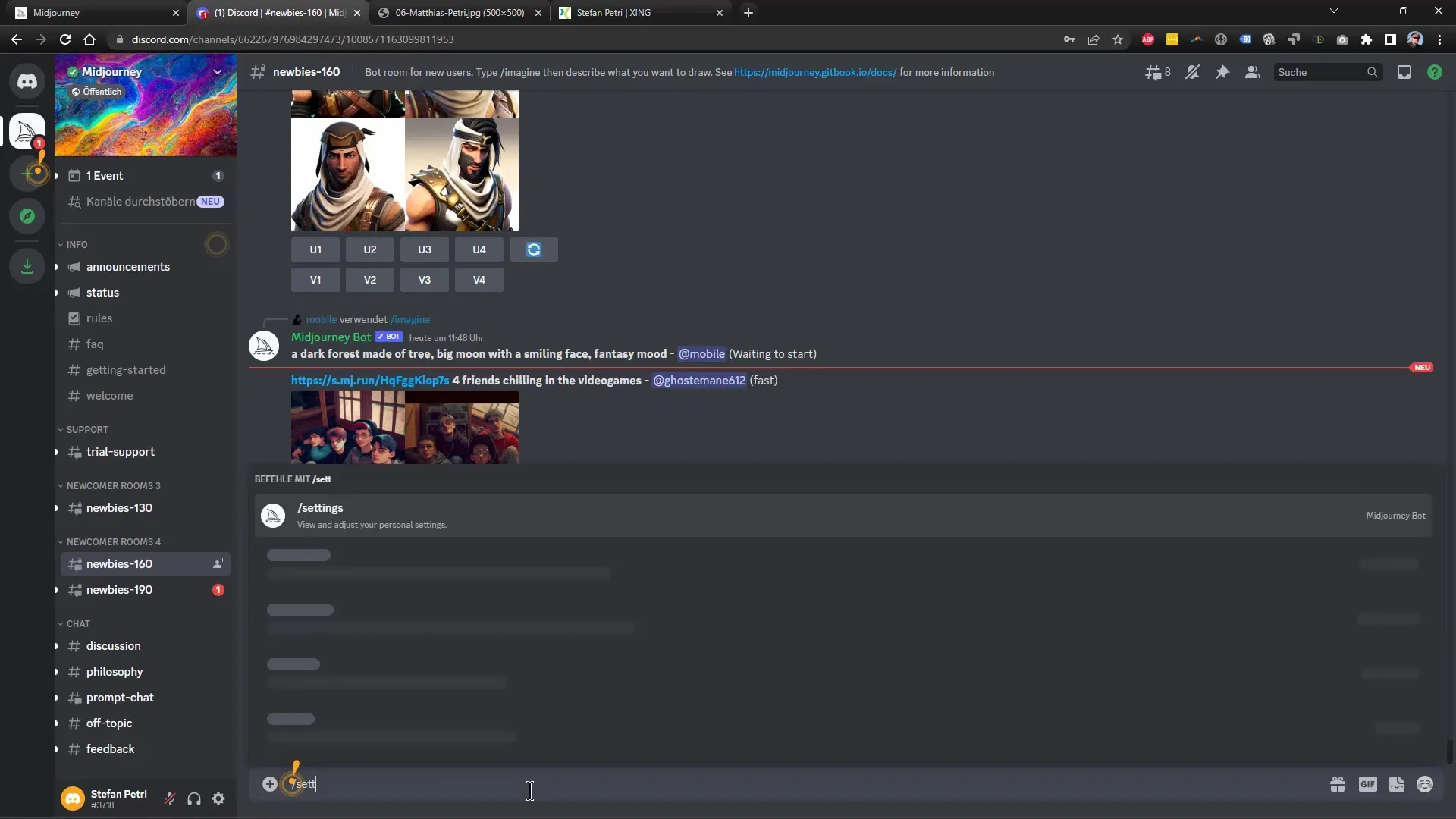
Genel olarak, Midjourney'in ayarları inanılmaz bir esneklik ve fotoğraf oluşturma sürecinden en iyi sonucu elde etmek için birçok olanak sunar. Hangi ayarların sanatsal ihtiyaçlarını en iyi karşıladığını keşfederek deneyerek bulabilirsin.
Özet
Bu öğreticide, Midjourney'de doğru ayarları seçmenin ne kadar önemli olduğunu öğrendin. Görüntü sürüm seçiminden, kaliteye ve detay zenginliğine kadar Remiks Modu'na kadar – tüm bu seçenekler sana etkileyici ve özgün resimler oluşturma imkanı sağlar. Senin için en iyi çalışanı bulmak için ayarlarla deney yap.
Sıkça Sorulan Sorular
Midjourney'in Görüntü Sürümleri arasındaki fark nedir?Genellikle en son Görüntü Sürümü daha iyi sonuçlar sağlar, ancak bazen önceki bir sürümün belirli avantajları olabilir.
Kalite seviyesini nasıl ayarlarım?Düşük, normal ve yüksek olmak üzere kalite seviyesini seçebilirsin, yüksek kalite seviyeleri daha fazla hesaplama süresi gerektirir.
Remiks Modu nedir?Remiks Modu, önceden oluşturulmuş resimleri tekrar düzenlemene ve tarzını veya belirli detayları ayarlamanı sağlar.
Resimler nasıl ölçeklendirilir?Farklı ölçekleme seçeneklerine sahipsin: Standart boyut, küçük veya Beta Ölçekleme.
Resimlerimi nasıl özel tutabilirim?Resmi oluştururken, görünürlüğü kısıtlayan bir özel mod seçeneğini etkinleştirebilirsin.


